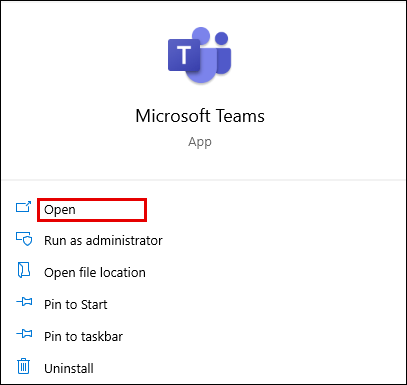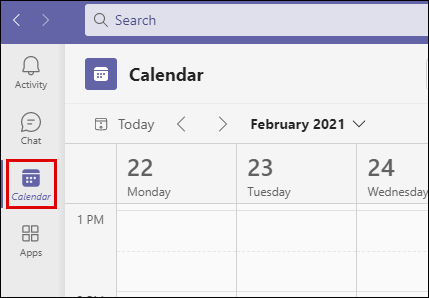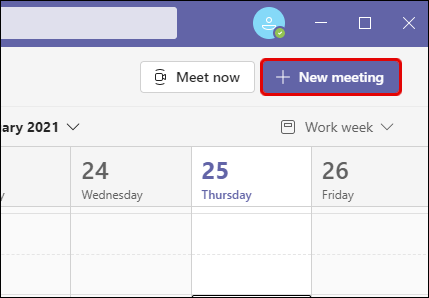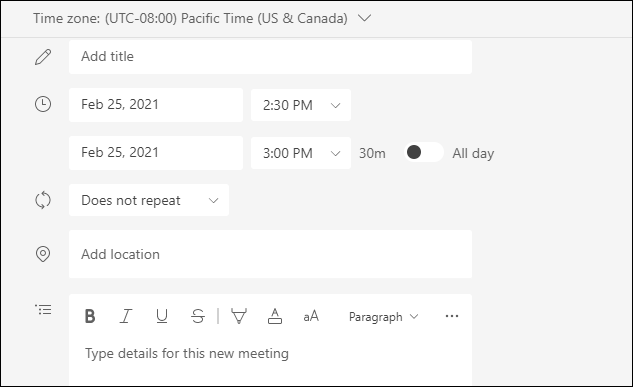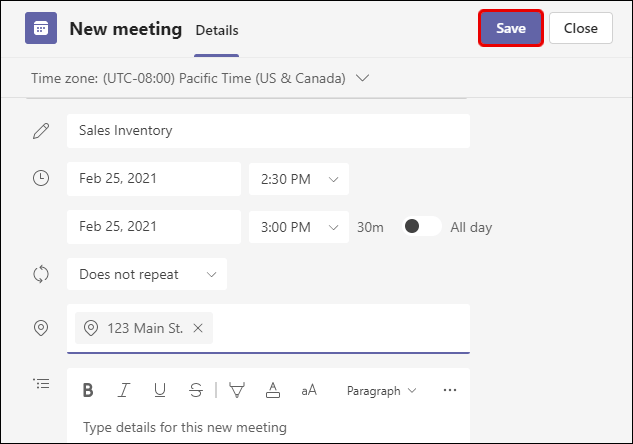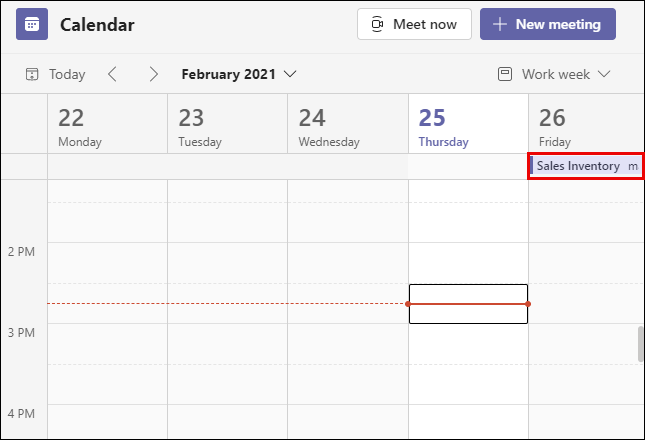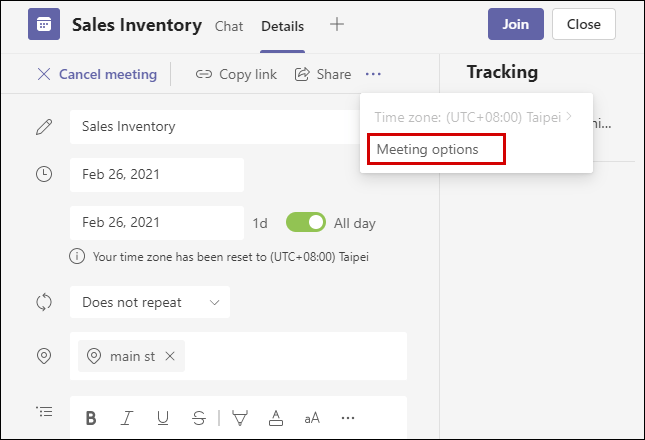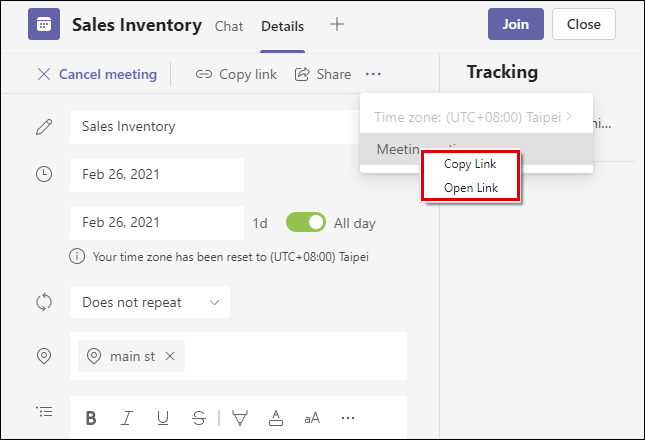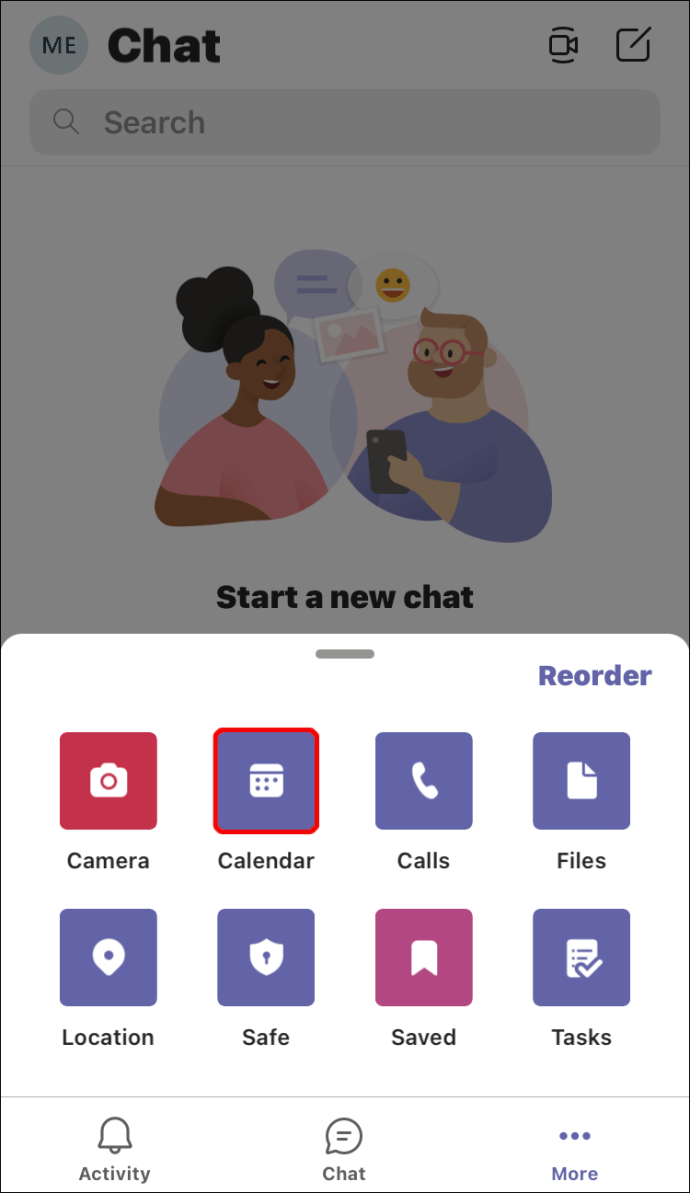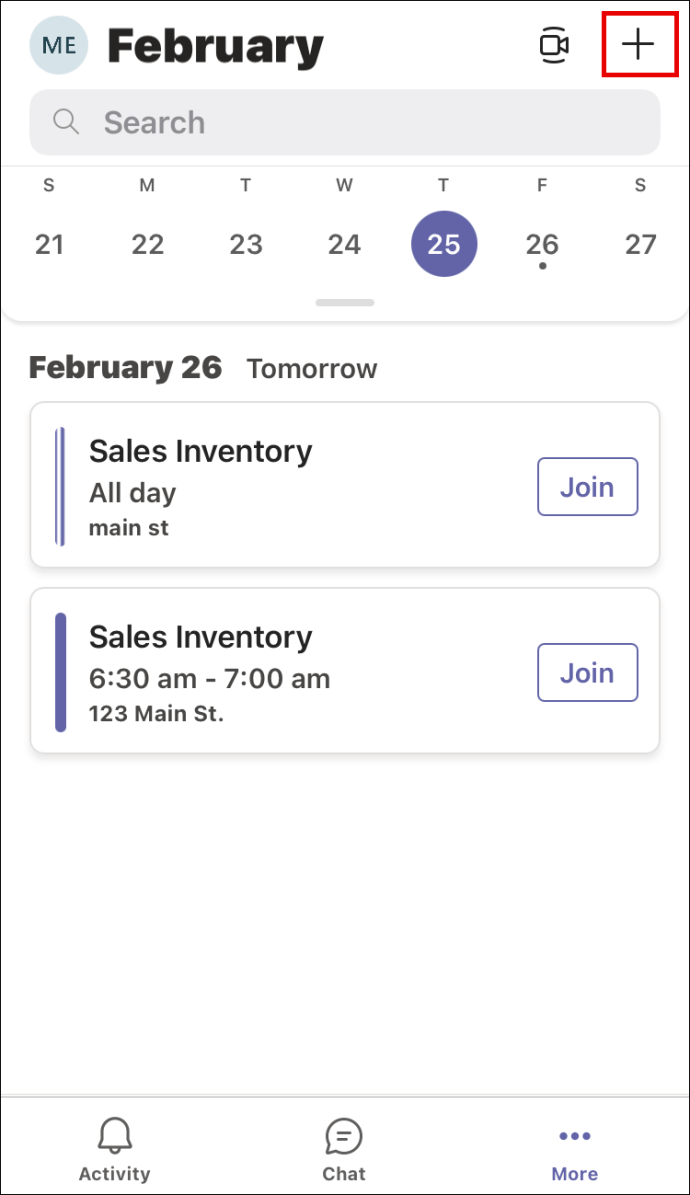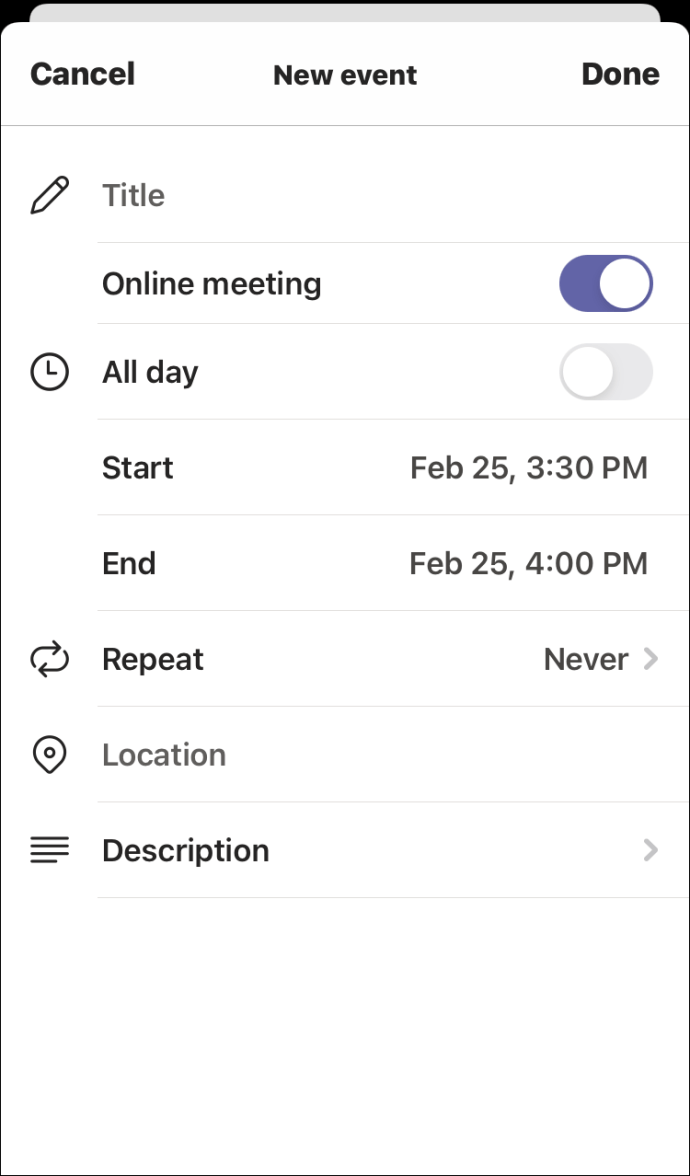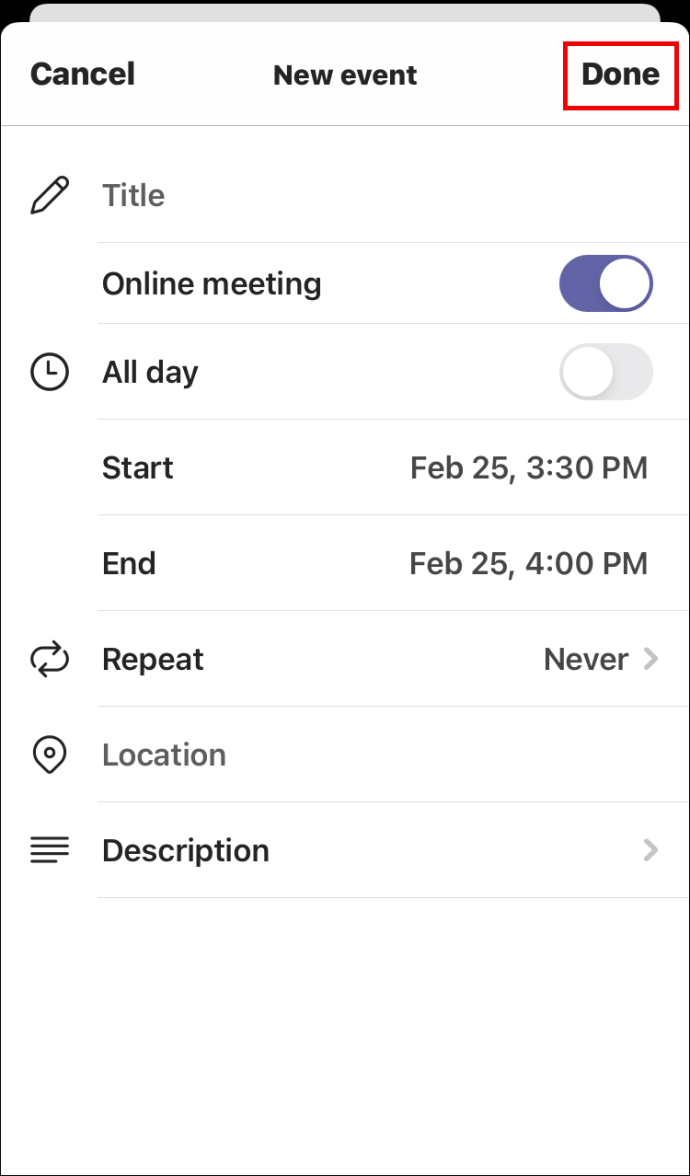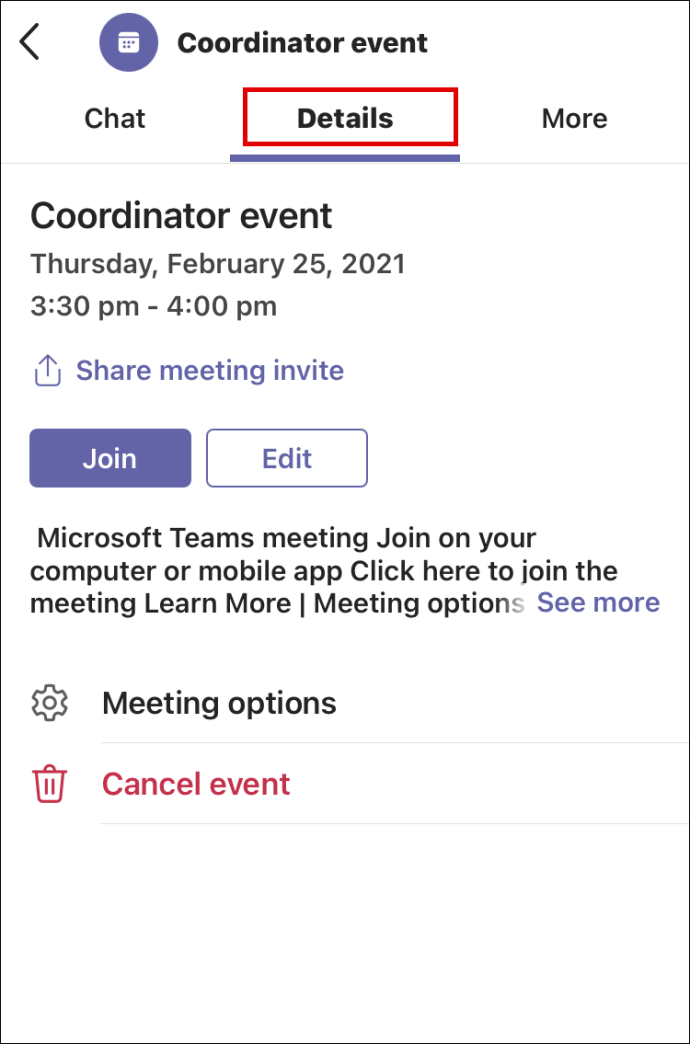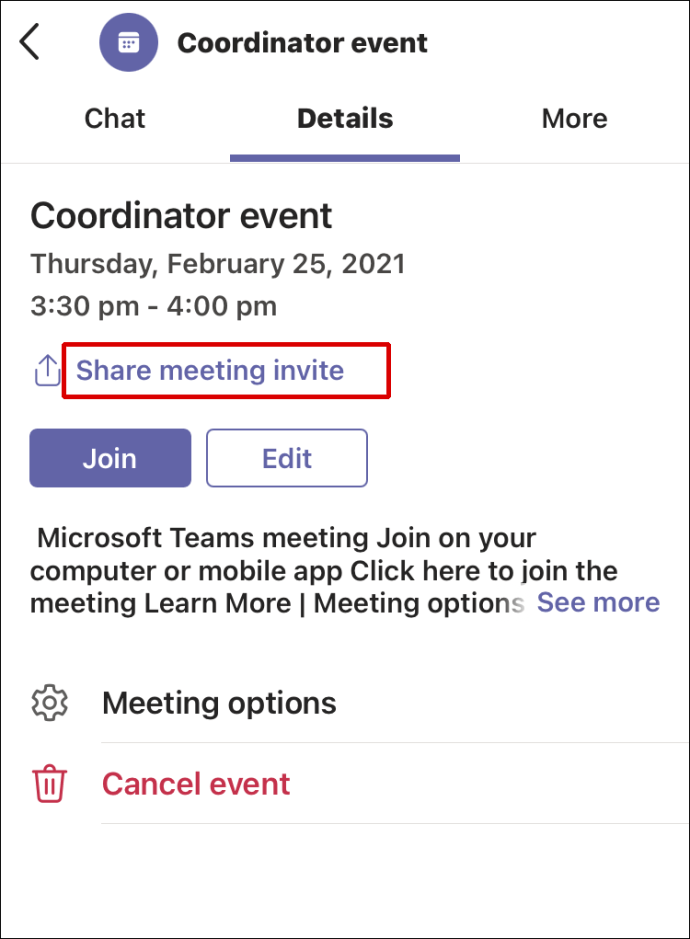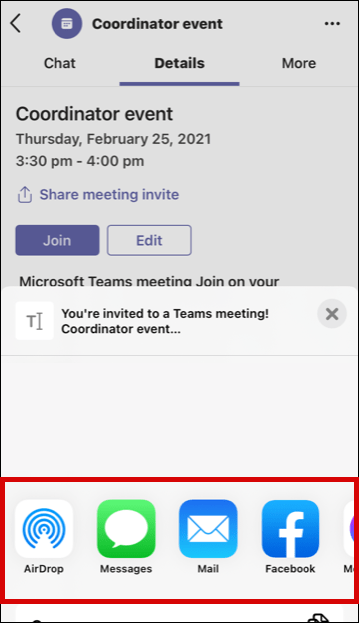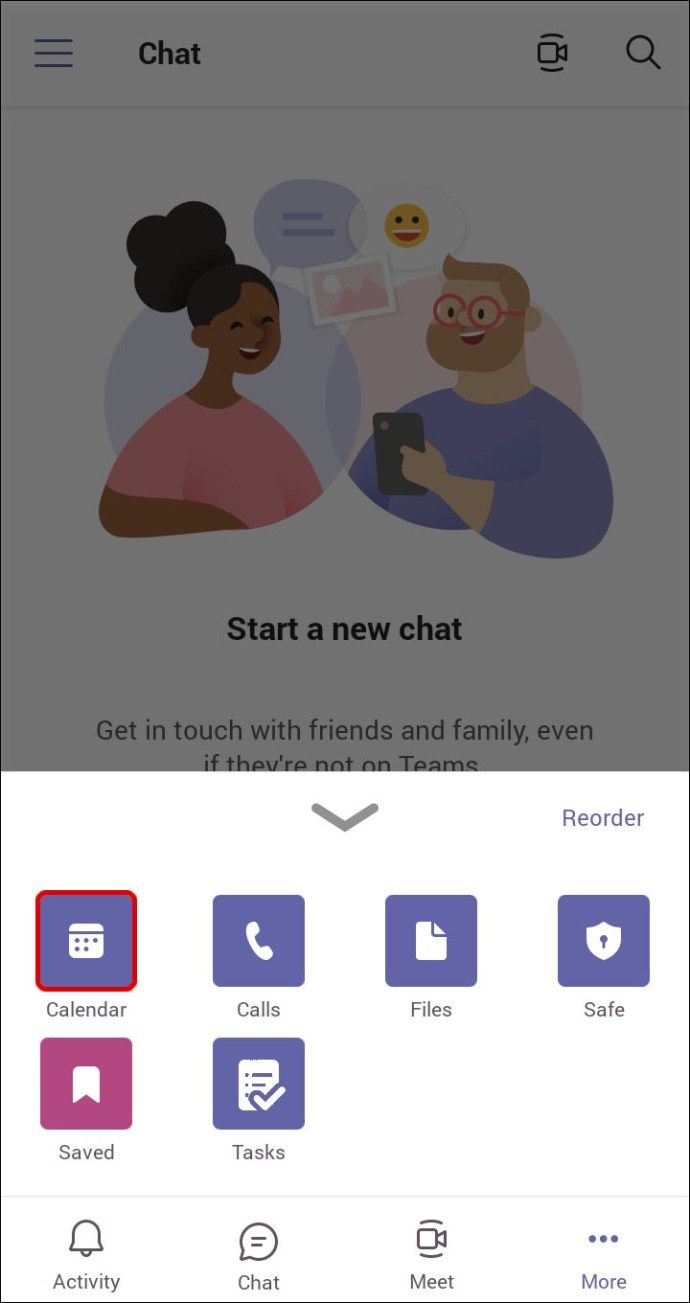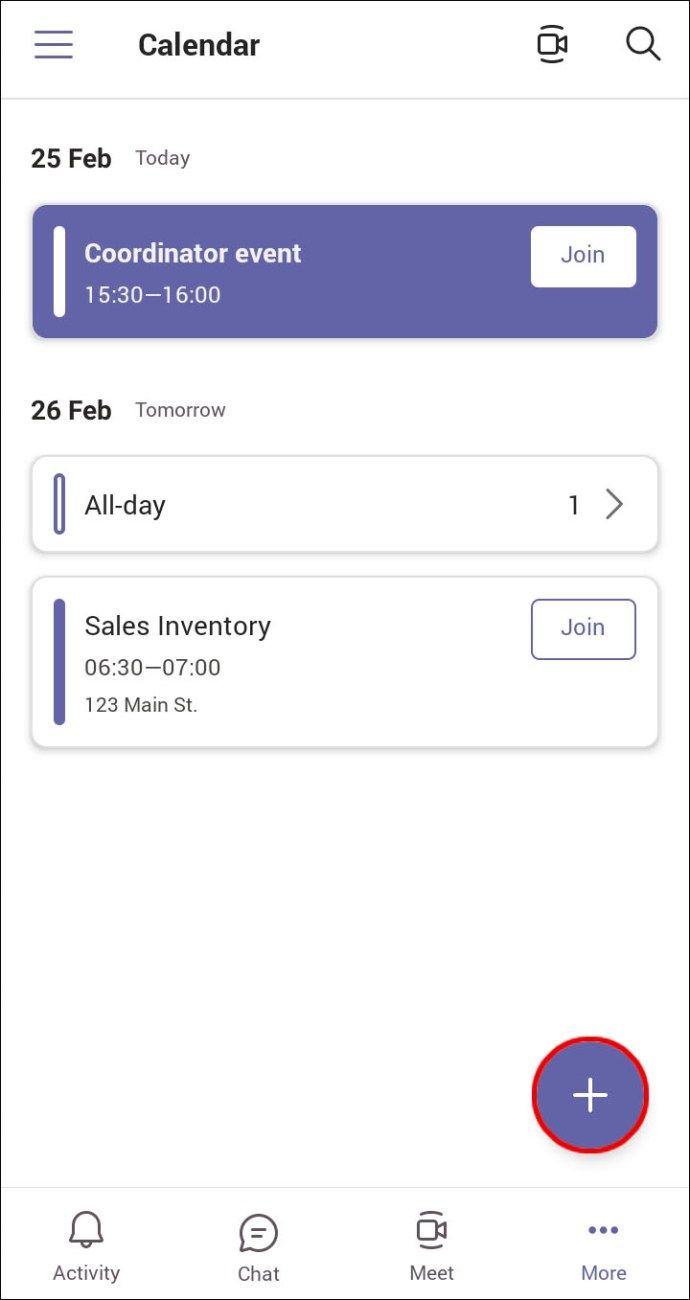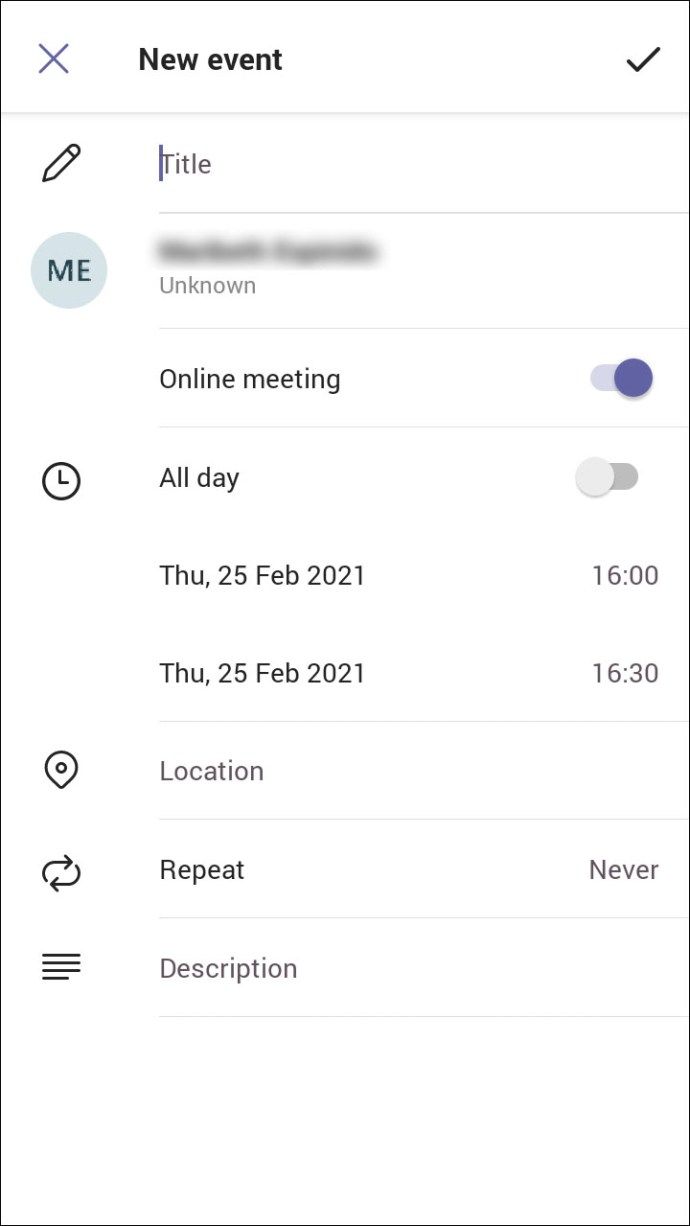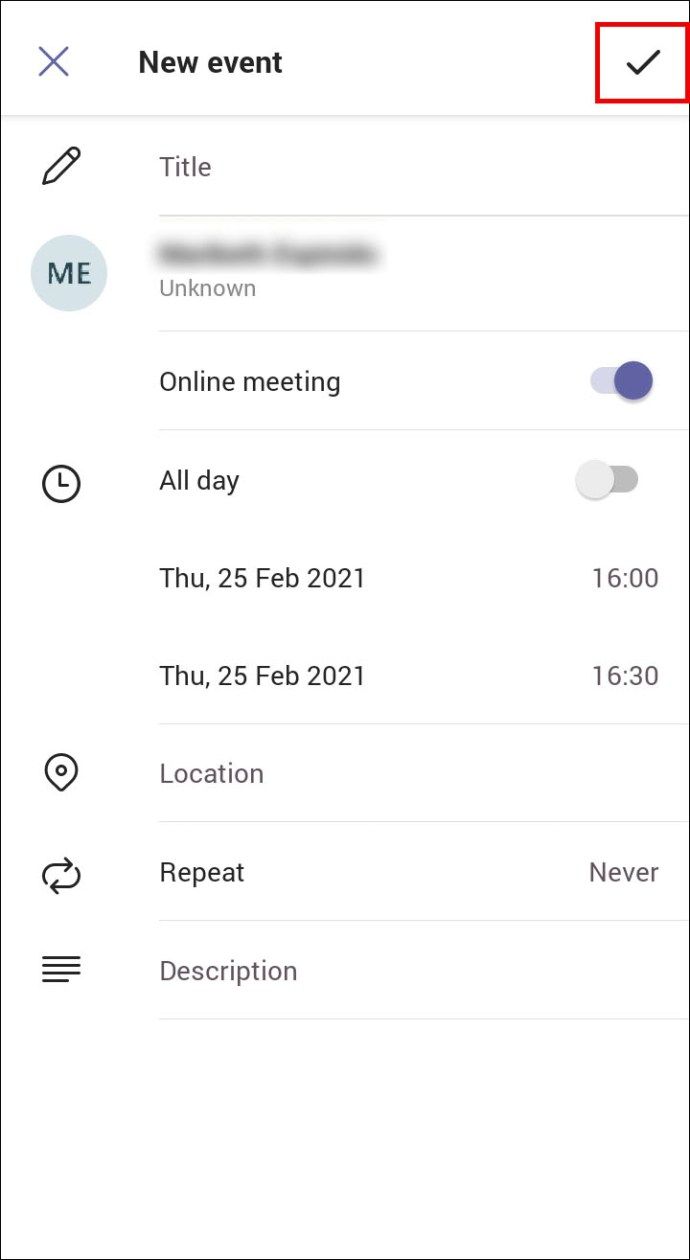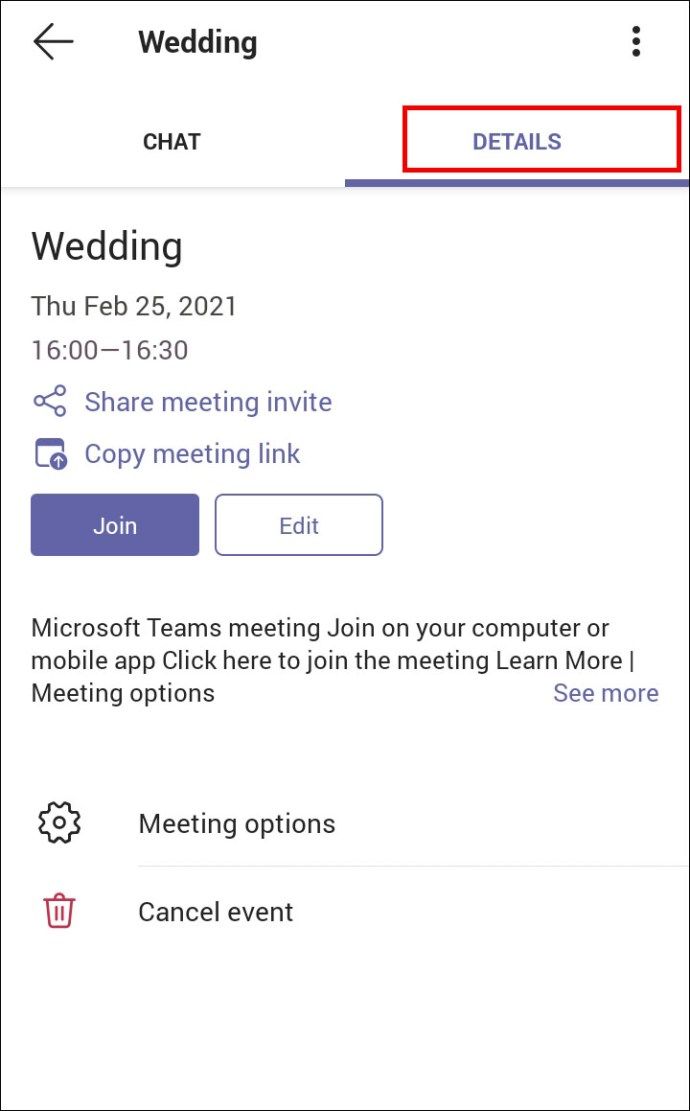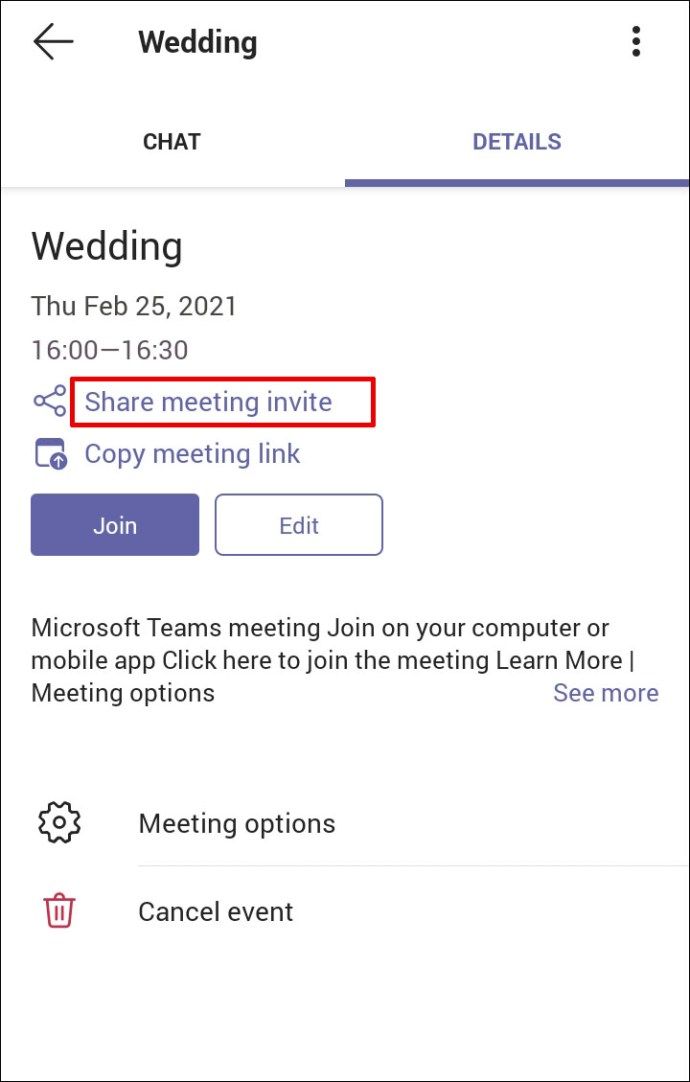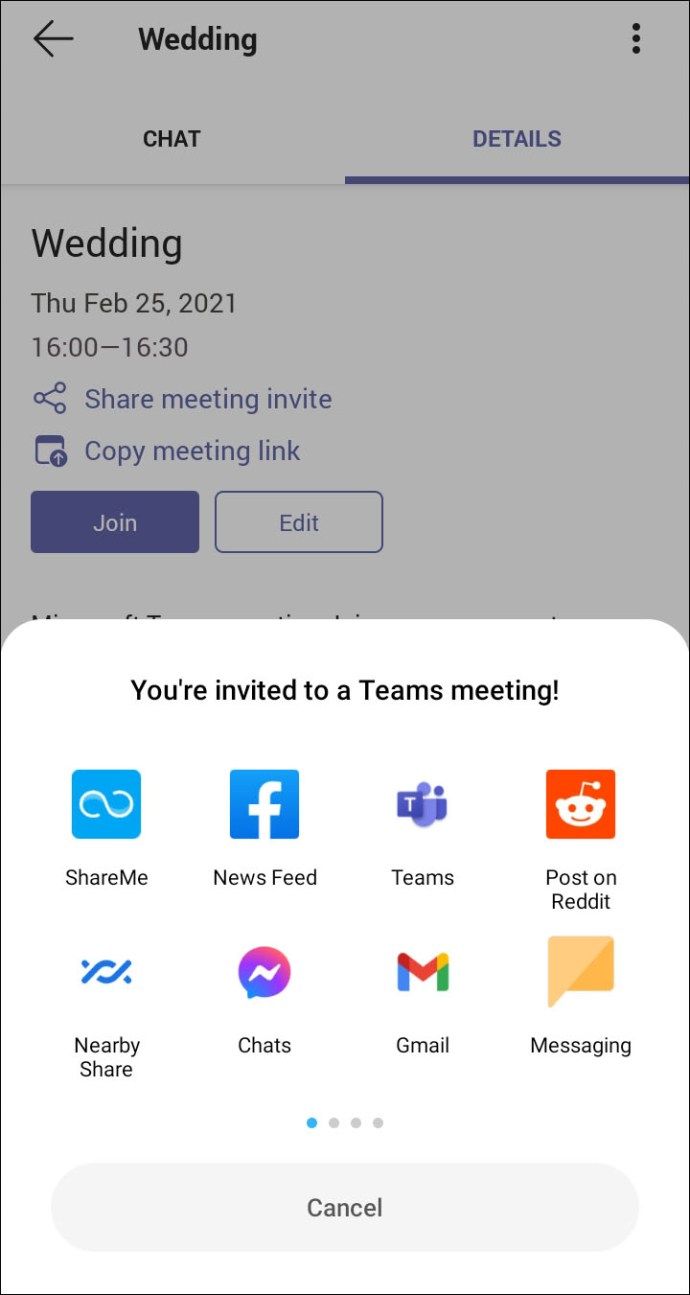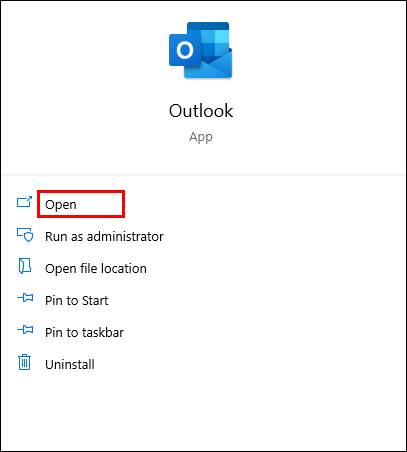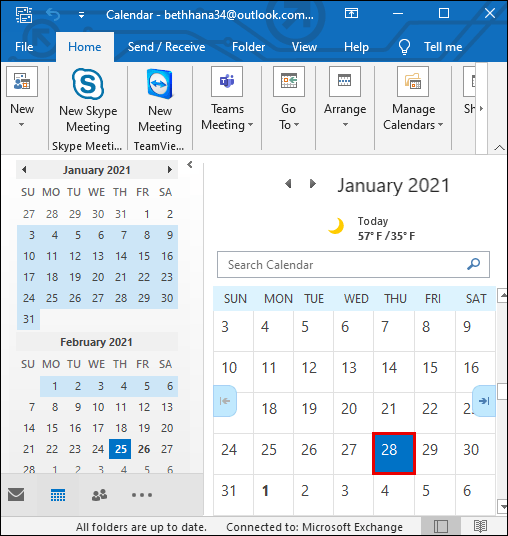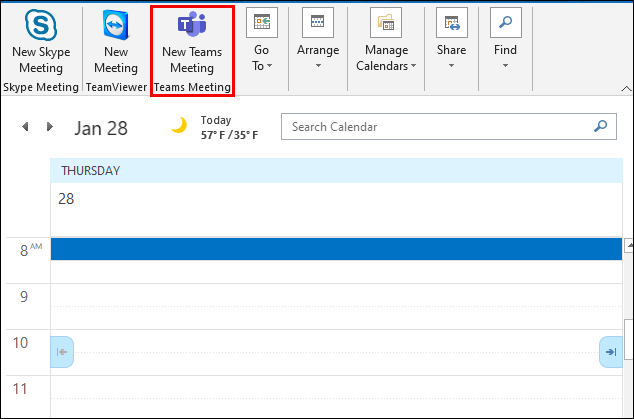צוותי מיקרוסופט היא אחת מתוכנות שיתוף הפעולה הטובות והאמינות ביותר לעסקים. זה היה חלק מ- Office 365 מאז 2016, ומאז הפופולריות שלו רק גברה.

אחת הסיבות שכל כך הרבה חברות מסתמכות עליה לעבודה מרחוק היא כמה קל לתזמן פגישה. אתה יכול לעשות זאת על ידי יצירת קישור ואז לשתף אותו עם אדם יחיד או צוות שלם.
מאמר זה ידון כיצד ליצור ולשתף קישור לפגישה ולענות על כמה מהשאלות הנפוצות על צוותים.
כיצד ליצור קישור לפגישות עבור צוותי מיקרוסופט במחשב אישי
למרות שקבוצות Microsoft זמינות עבור מכשירים שולחניים וניידים, משתמשים רבים מעדיפים את המחשב האישי שלהם מכיוון שהם כבר עובדים עליו.
אם באחריותך לקבוע פגישה חדשה עם אדם אחד או אפילו צוות, זה ידרוש מספר צעדים. כך תעשה זאת:
- פתח את צוותי Microsoft עבור שולחן עבודה והיכנס לחשבונך.
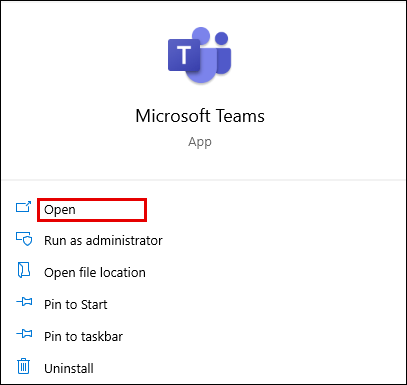
- לחץ על סמל לוח השנה בצד שמאל של החלון.
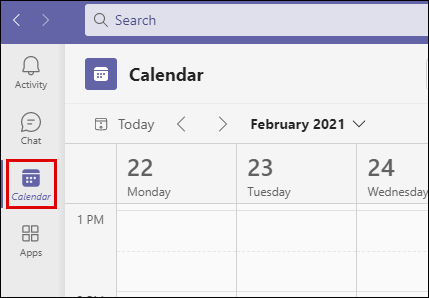
- לאחר מכן בחר פגישה חדשה בפינה השמאלית העליונה.
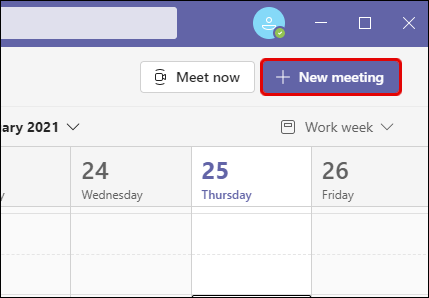
- כאשר דף הקופץ החדש מופיע, הזן את כל המידע הרלוונטי. תן שם לפגישה, קבע את השעה המדויקת ורשום את כל המשתתפים.
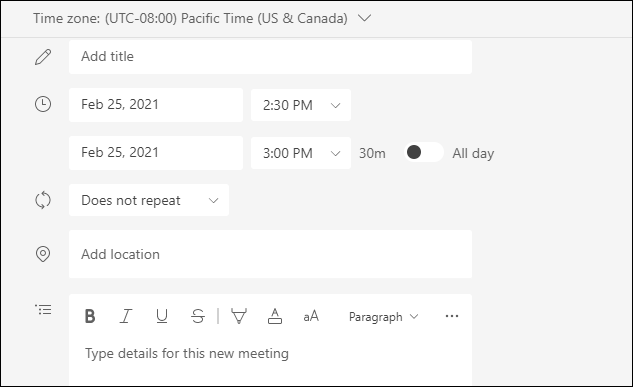
- לאחר שהזנת את כל הפרטים, לחץ על שמור בפינה השמאלית העליונה.
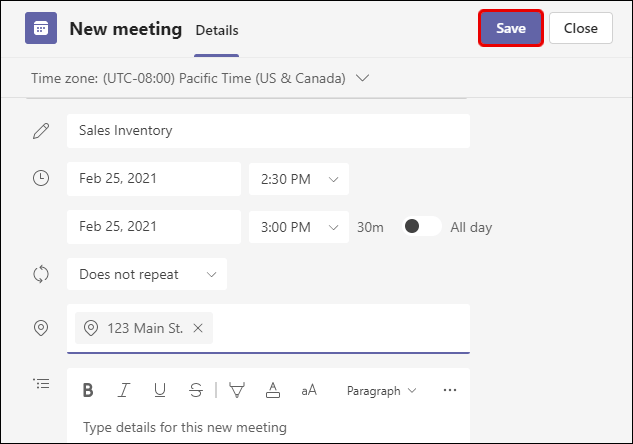
- לאחר יצירת הפגישה, חזור שוב ליומן הצוותים. בחר את הפגישה שקבעת זה עתה.
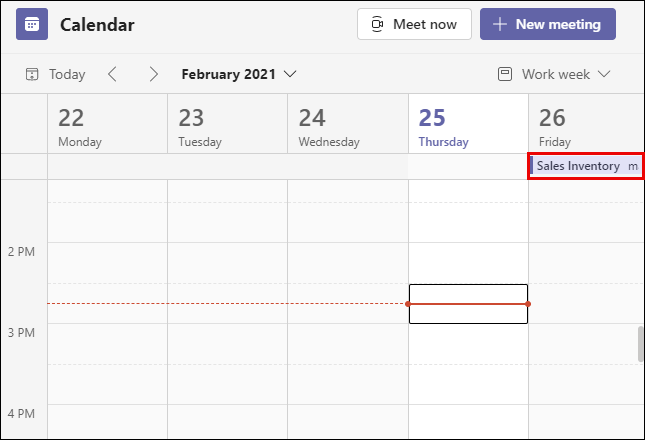
- לחץ על הכרטיסייה פרטים בפגישה ומצא את האפשרות הצטרף לפגישה של צוותי Microsoft Teams.
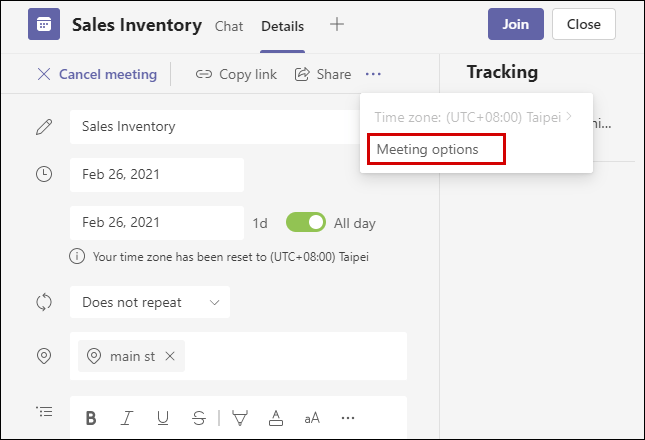
- רחף עם הסמן מעל אפשרות זו ואז לחץ עליה לחיצה ימנית. תראה את האפשרויות להעתיק קישור או לפתוח קישור.
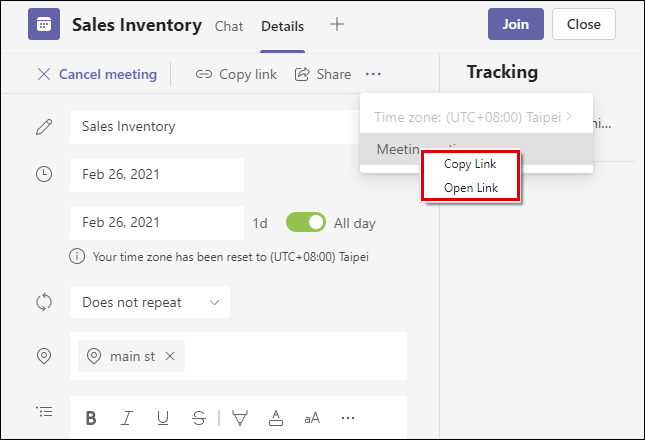
כשאתה מעתיק את הקישור לפגישה, אתה יכול להדביק אותו לדוא'ל שלך, Blackboard, או לשלוח אותו דרך כל פלטפורמה אחרת. אנשים שיקבלו אותו יצטרכו ללחוץ עליו כדי להצטרף לפגישת הקבוצות המתוזמנת.
כיצד ליצור קישור לפגישות עבור צוותי מיקרוסופט באייפון
אחת הדרכים בהן צוותים הם פלטפורמה רב-תכליתית למקום עבודה מוכחת בכך שאתה יכול לתזמן או להצטרף לפגישה מכל מקום.
כיצד למצוא לייקים באינסטגרם
כל עוד יש לך חיבור יציב לאינטרנט. זה אומר שאם יש לך צוותים שלך אייפון והגיע הזמן ליצור פגישה, הנה מה שאתה צריך לעשות:
- הפעל את Teams ב- iPhone שלך והקש על סמל לוח השנה בתחתית המסך.
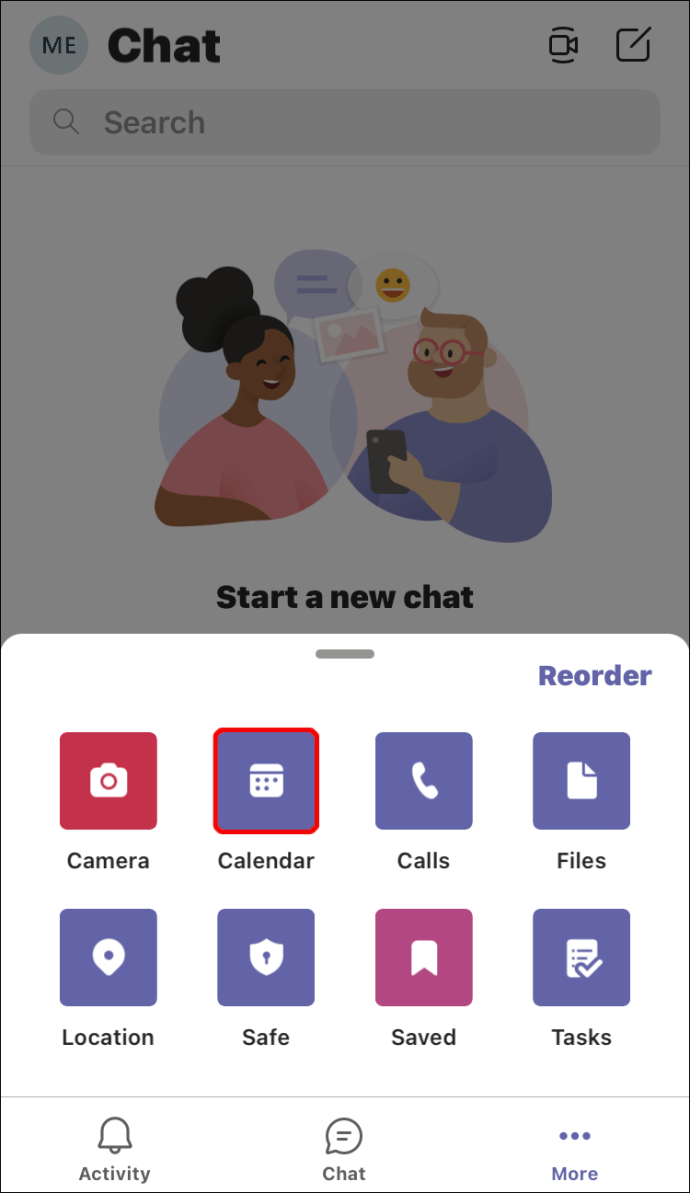
- לאחר מכן הקש על סמל היומן המכיל + בפינה הימנית העליונה של המסך.
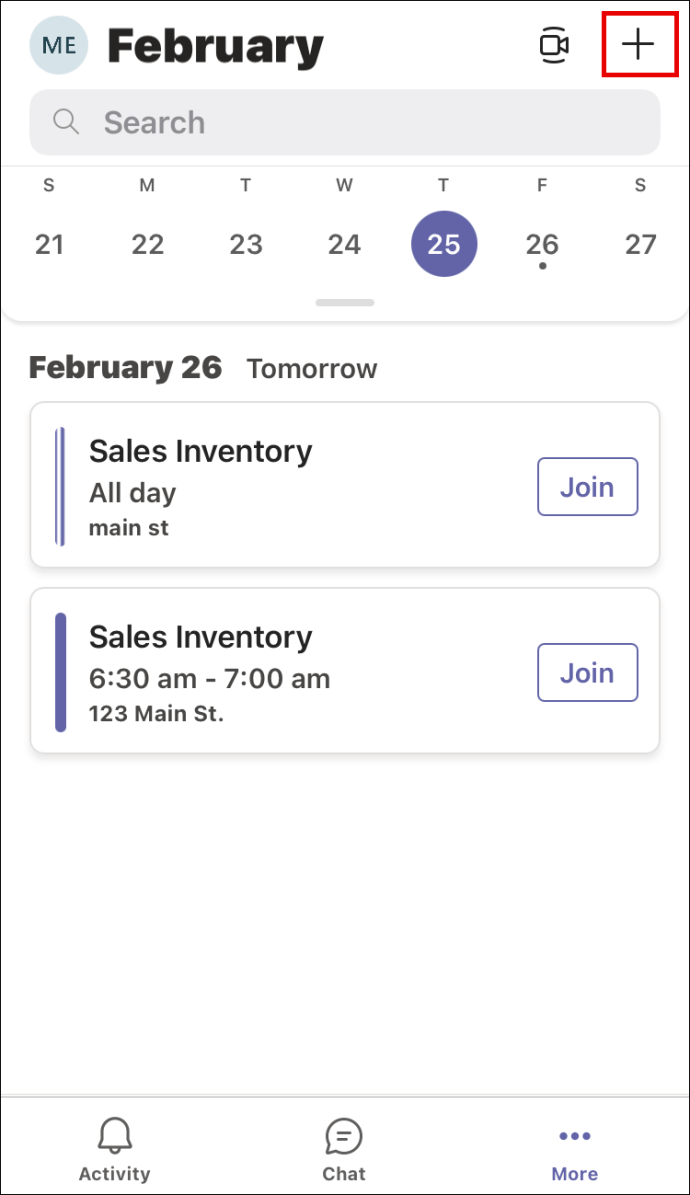
- זה ייצור פגישה חדשה. הוסף כותרת, משתתפים, הוסף ערוץ אם תשתמש בכזה, וקבע את השעה והתאריך.
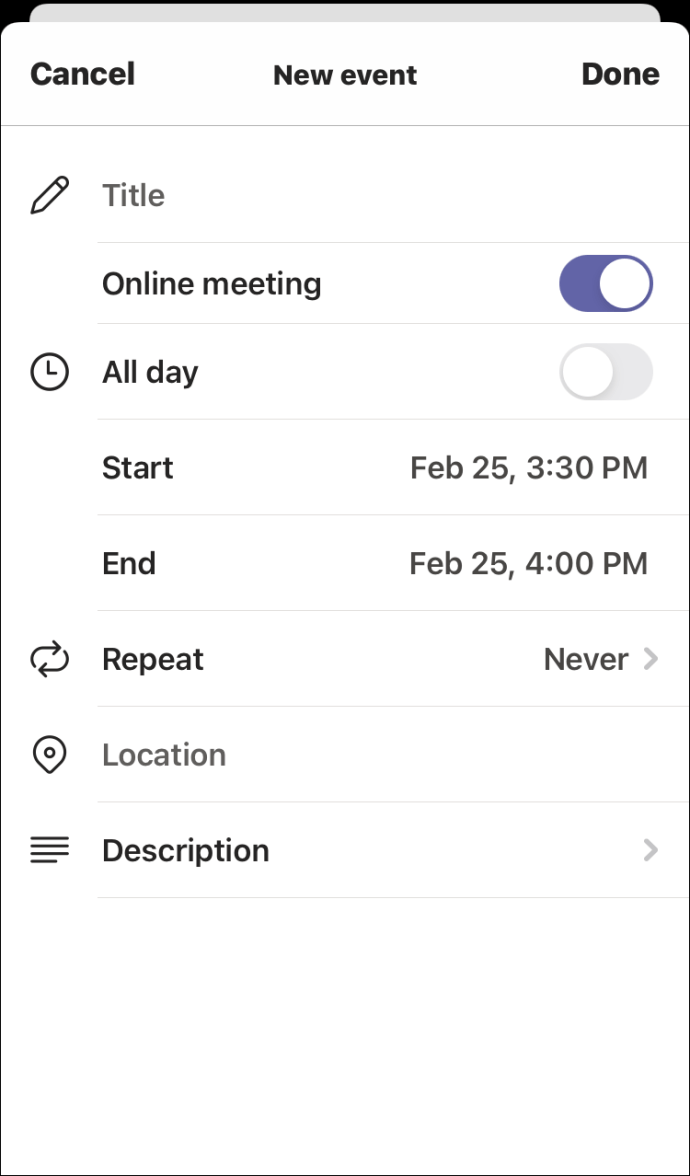
- הקש על סיום בפינה השמאלית העליונה של המסך.
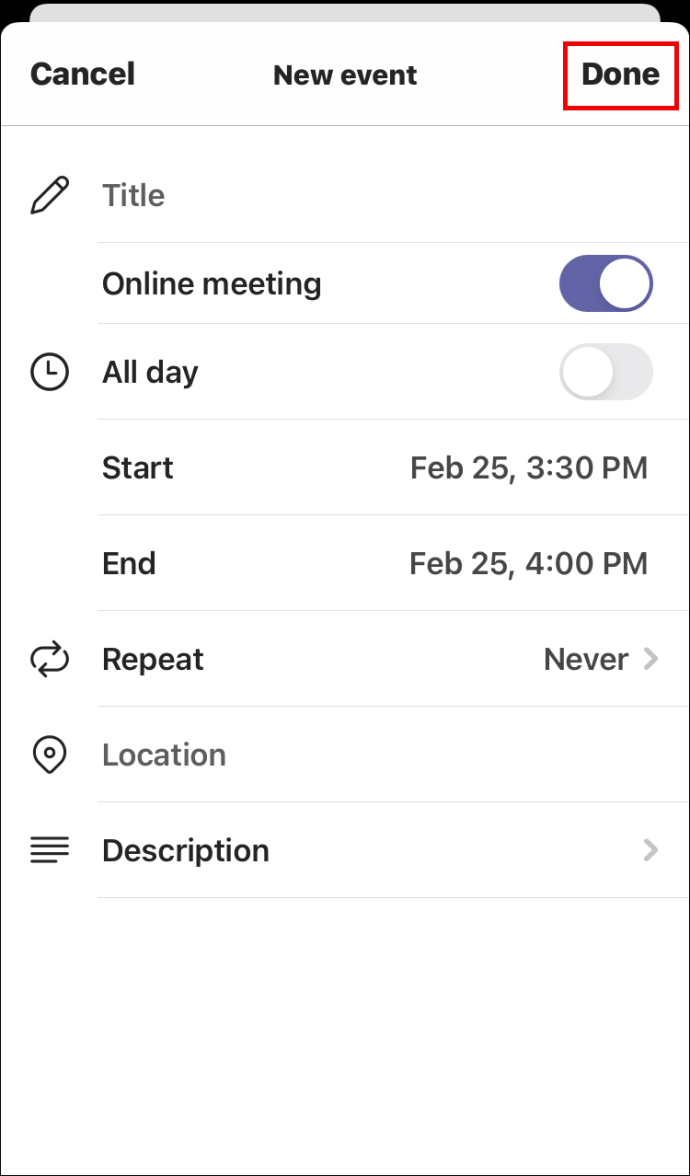
זה יצור את הפגישה בהצלחה. ואז כל שעליך לעשות הוא ללכת שוב ליומן ולהקיש בפגישה שקבעת. לאחר מכן בצע את הצעדים הבאים ליצירת קישור לפגישה:
- כשתקיש על הפגישה שתזמנת מיומן, עבור לכרטיסייה פרטים.
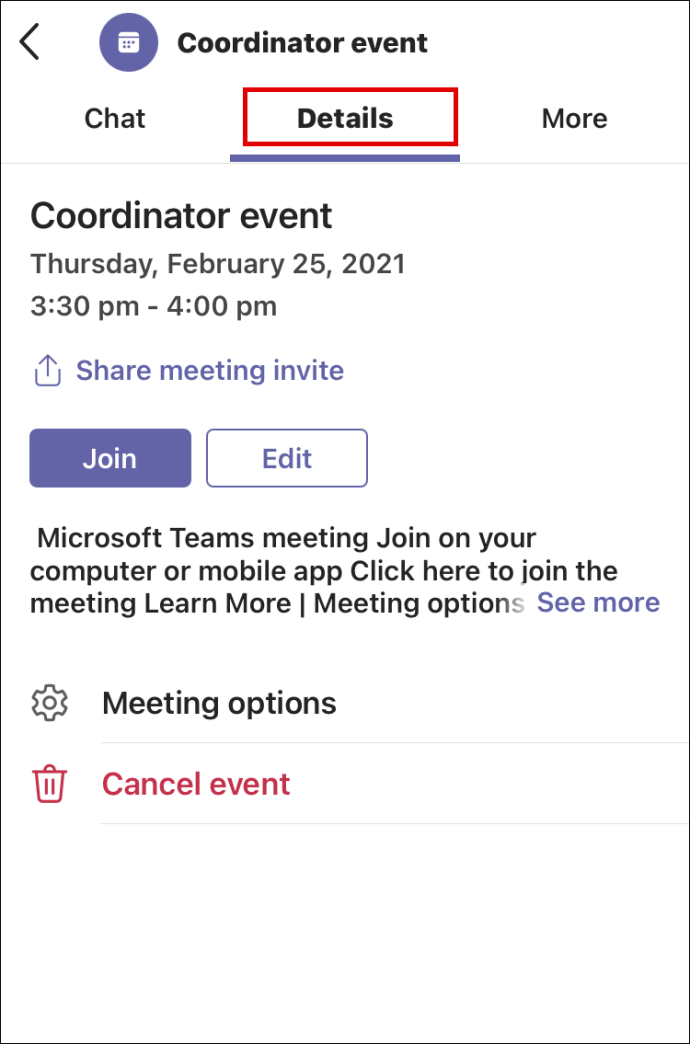
- תחת כותרת הפגישה ופרטי השעה והתאריך, תוכל לראות הזמנת שיתוף פגישה לצד סמל השיתוף.
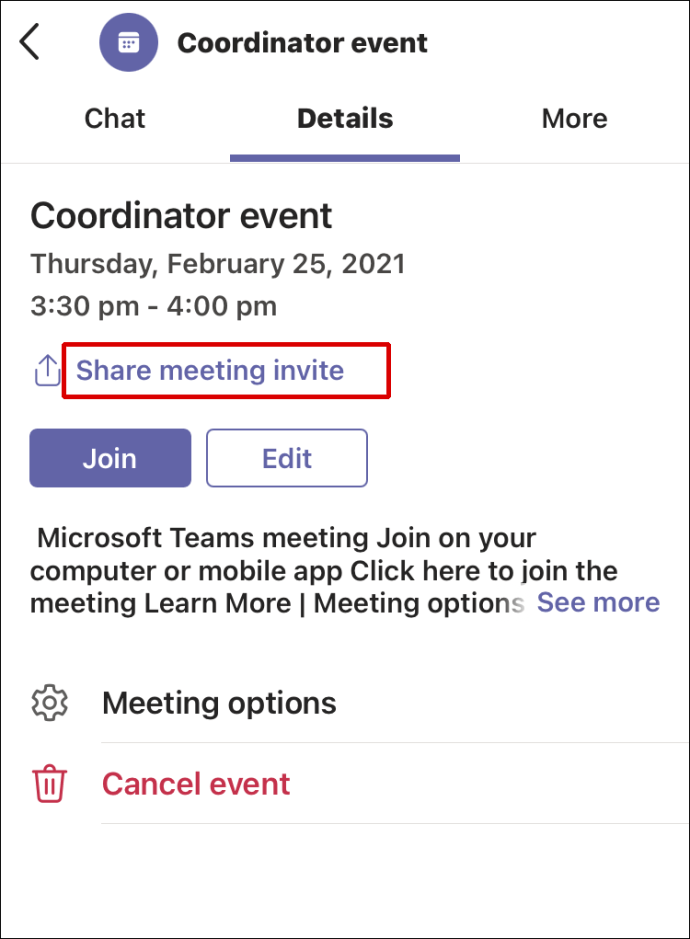
- כאשר אתה מקיש על אפשרות השיתוף, חלון קופץ יופיע בתחתית המסך.
- בחר באפליקציה שבה ברצונך להשתמש כדי לשלוח את הקישור. זה יכול להיות דוא'ל, וואטסאפ, הודעת טקסט, גוגל דרייב, או אפילו לשלוח אותו ישירות למישהו בצוותים.
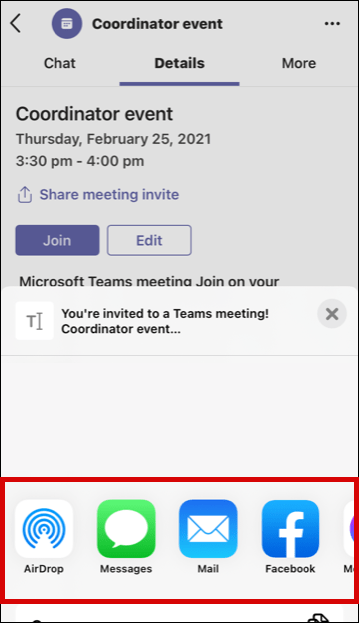
כאשר האדם ששיתפת איתו את הקישור יקבל אותו, כל שעליהם לעשות הוא להקיש עליו או ללחוץ עליו ולהצטרף לפגישה.
כיצד ליצור קישור לפגישות עבור צוותי מיקרוסופט במכשיר אנדרואיד
לא רק שמשתמשי האייפון והאייפד יזכו לקחת את Teams איתם לאן שהם הולכים. אם אתה דְמוּי אָדָם משתמש, אתה יכול גם להוריד קבוצות ולקבוע או להצטרף לפגישה עם כמה ברזים בלבד.
למרבה המזל, האפליקציה הניידת של Microsoft Teams לאנדרואיד עובדת בדיוק כמו במכשירי iOS. לכן, אם אתה משתמש ב- Android, בצע את הצעדים הבאים:
- פתח את Microsoft Teams במכשיר ה- Android שלך והקש על לוח שנה בתחתית המסך.
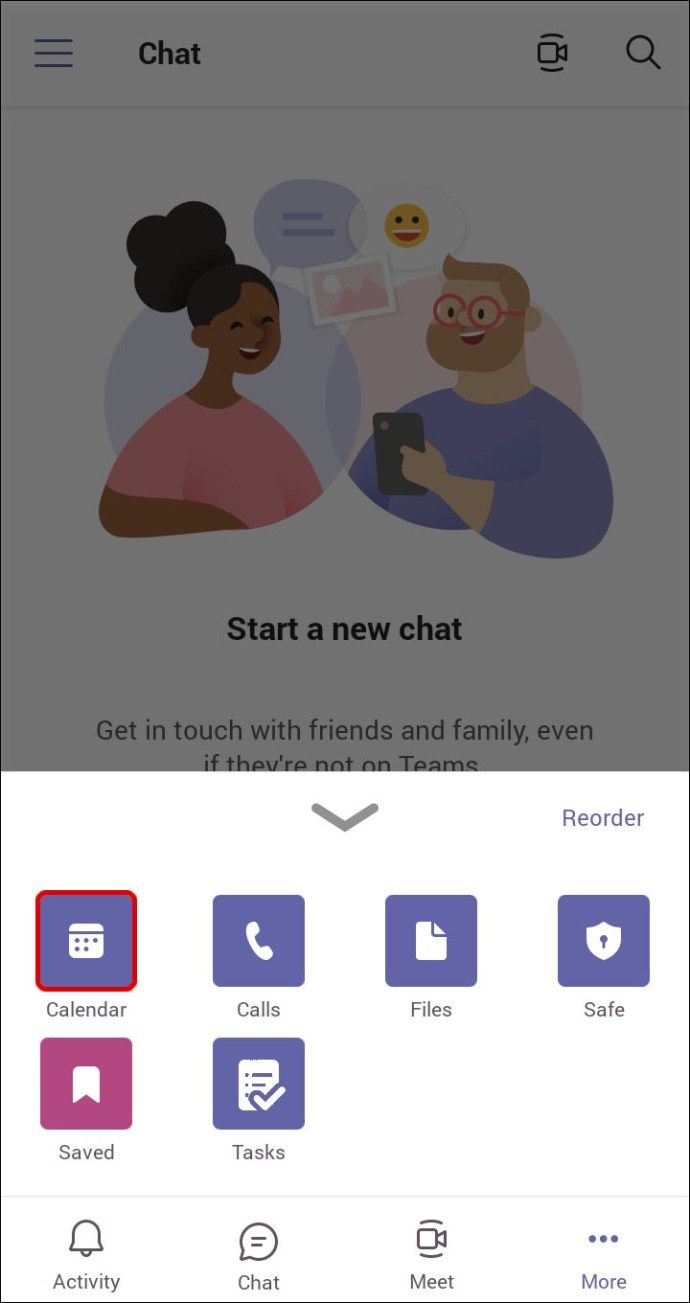
- כעת הקש על סמל לוח השנה עם סמל +.
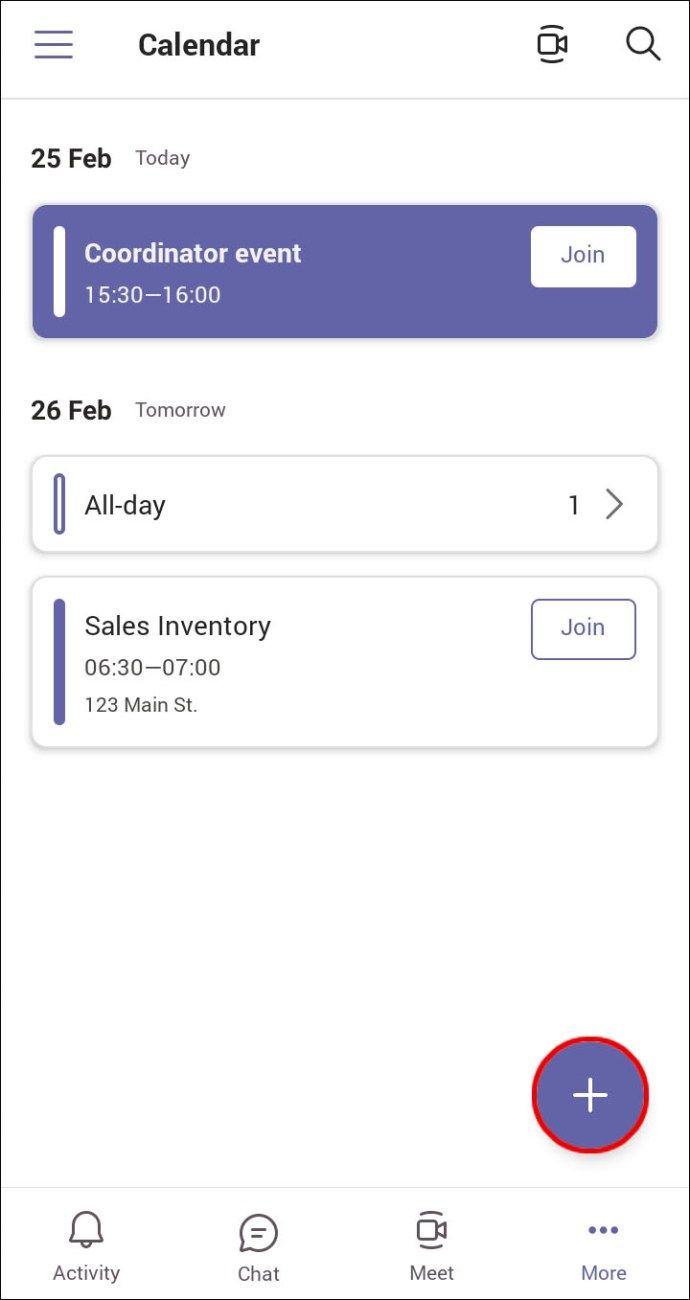
- יצרת כעת פגישה חדשה. המשך לתת שם לפגישה, הוסף משתתפים, את הערוץ בו תשתמש, וודא שקבע את השעה והתאריך כהלכה.
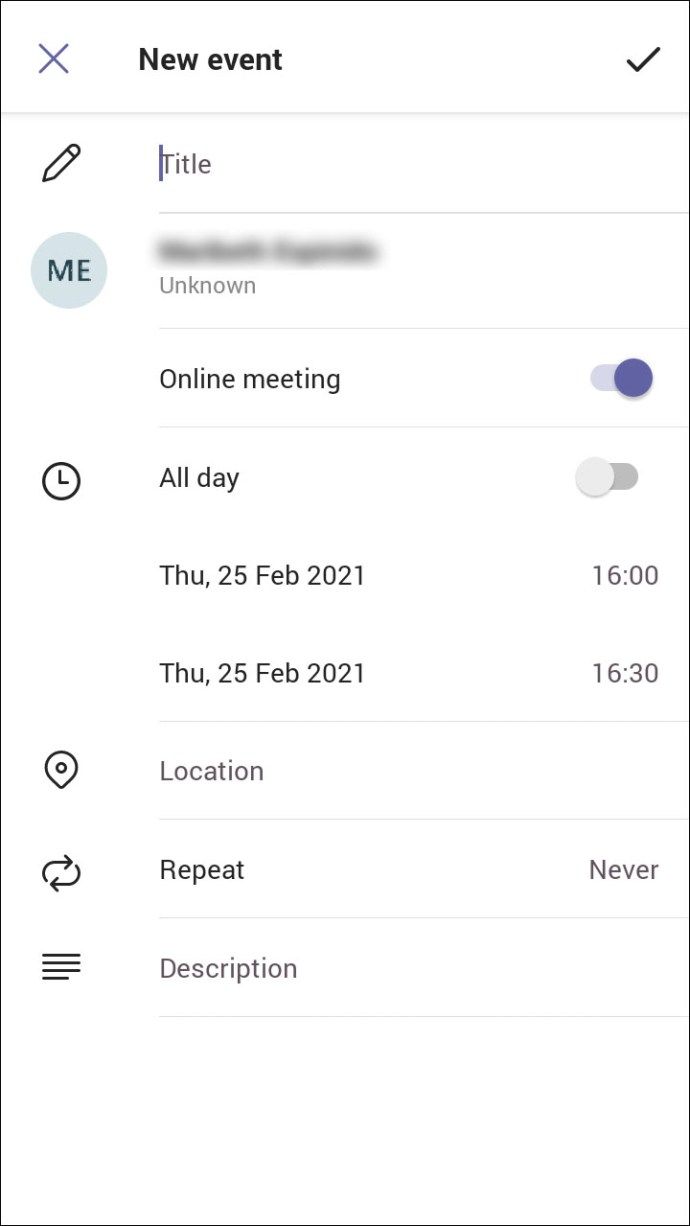
- הקש על סימן הביקורת בחלק העליון של המסך.
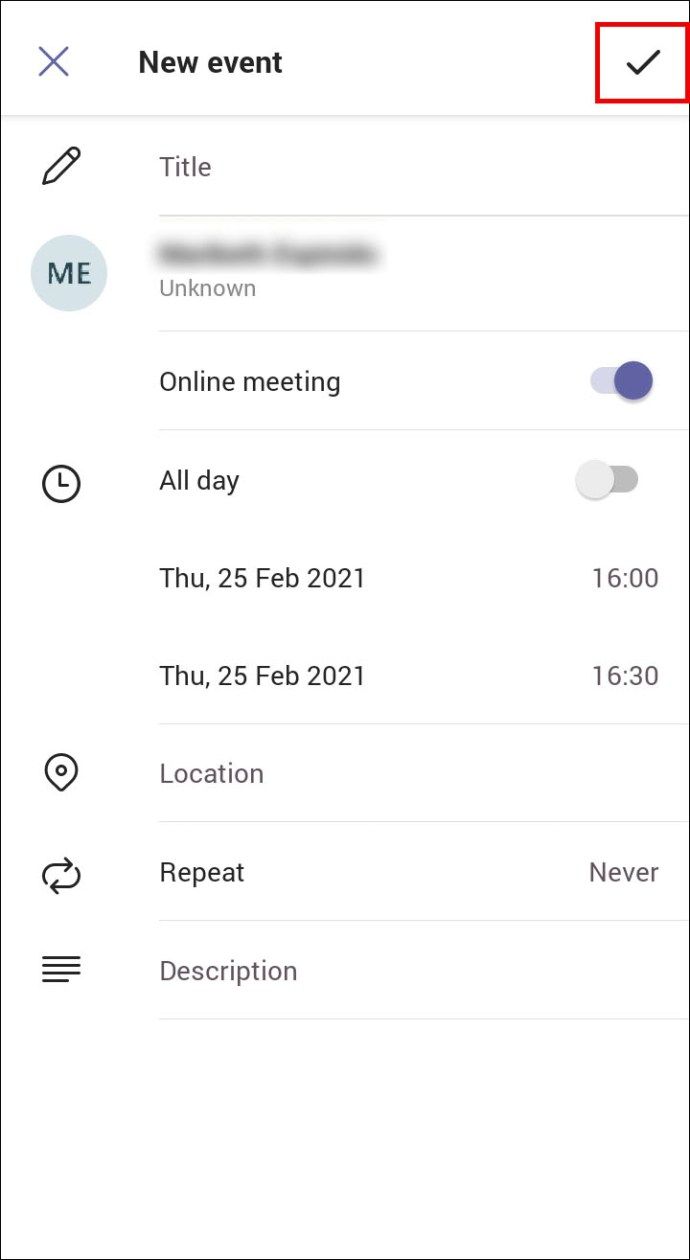
כאשר הפגישה נוצרת, הגיע הזמן לקבל את קישור הפגישה שתוכלו לשתף עם אחרים. הנה מה לעשות:
- הקש על הפגישה שתוכננה לאחרונה, ואז עבור לכרטיסייה פרטים.
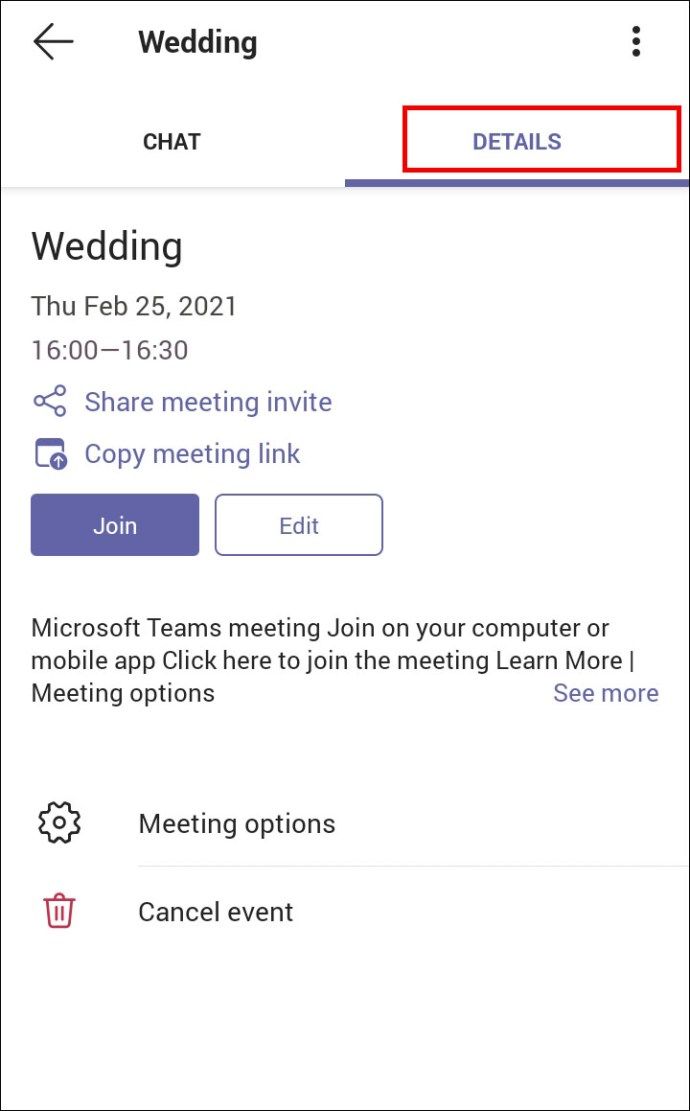
- מצא את ההזמנה לשיתוף פגישה תחת שם הפגישה ופרטי התזמון.
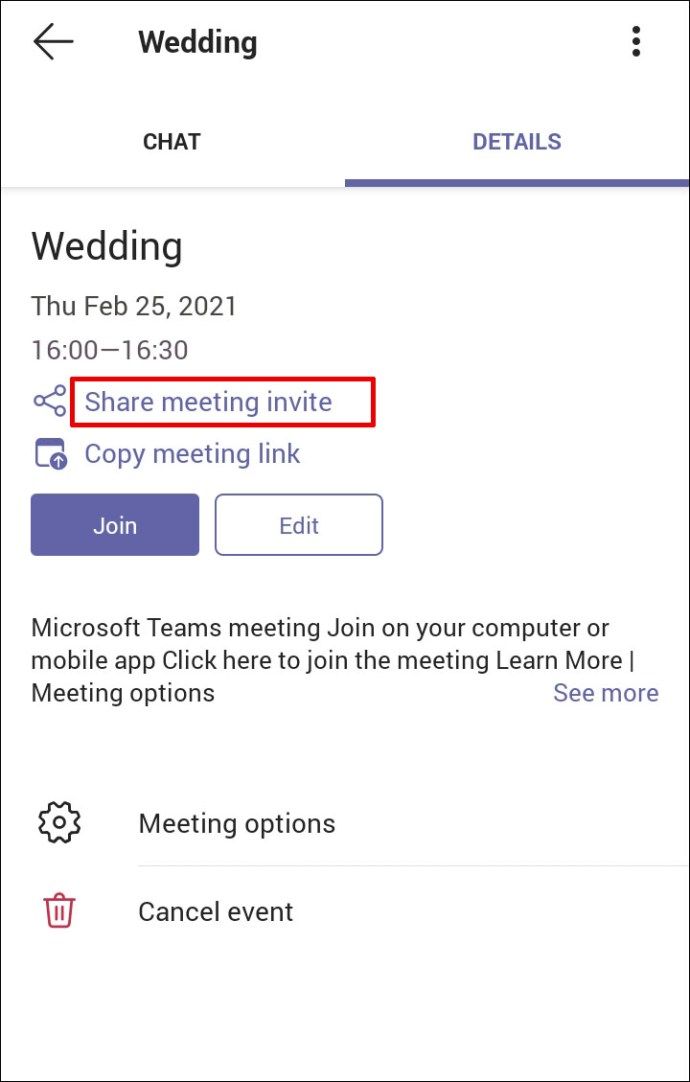
- הקש על אפשרות השיתוף ומחלון הקופץ בחר כיצד ברצונך לשתף את קישור הפגישה.
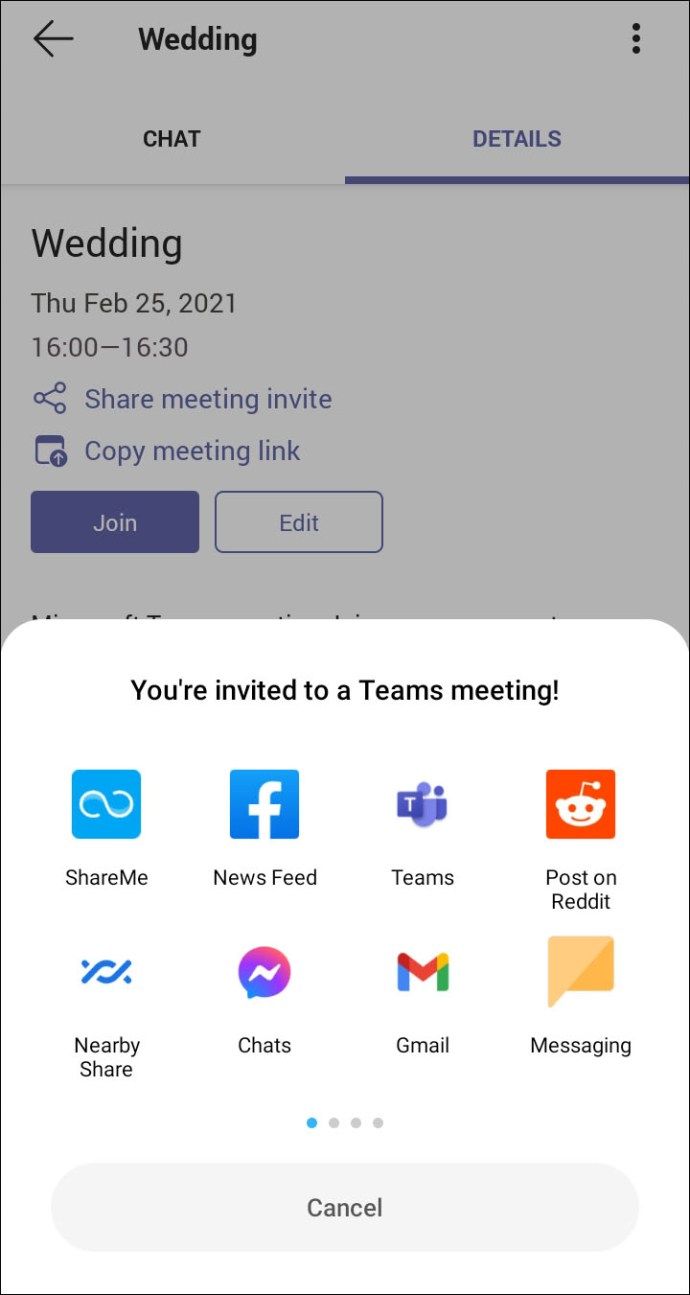
הנמען צריך ללחוץ על הקישור על מנת להצטרף לפגישת הקבוצות.
כיצד ליצור קישור לפגישות צוותי Microsoft ב- Outlook
צוותים הם חלק מ- Office 365, ולכן אין פלא שהוא משולב ב- Outlook. ואם אתה כבר משתמש ב- Outlook לעבודה, אז תשמח לדעת שאתה יכול ליצור פגישה ולשלוח קישור גם דרך Outlook. ראשית, עליך לוודא שיש לך את הגרסה האחרונה של Outlook. לאחר מכן בצע את השלבים הבאים:
- פתח את לקוח שולחן העבודה שלך ב- Outlook.
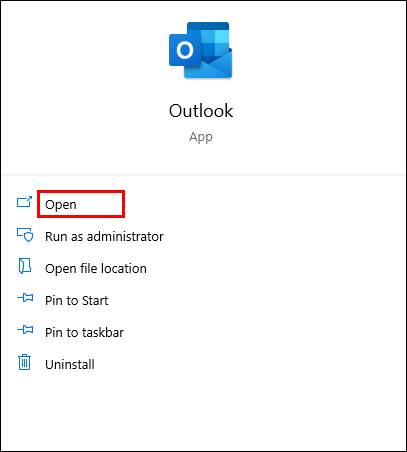
- בלוח השנה בחר בשעה בה ברצונך לקבוע את הפגישה.
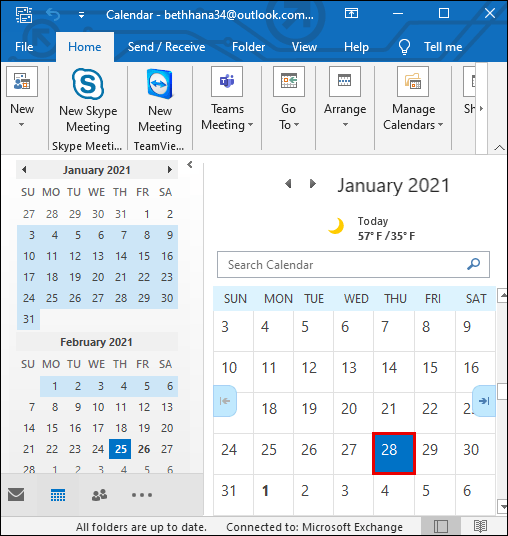
- כאשר חלון הפגישה החדש נפתח, לחץ על פגישת צוותים מסרגל הכלים בחלקו העליון של החלון.
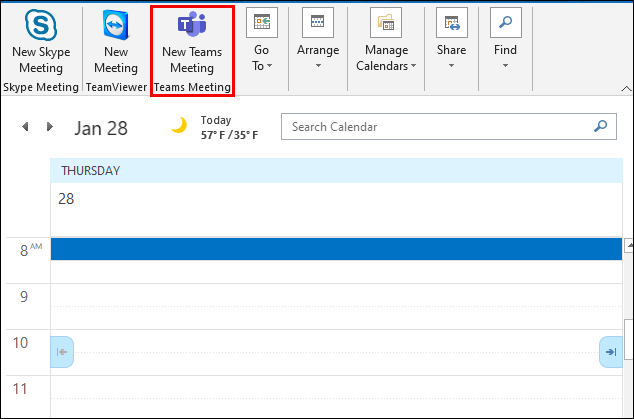
- הוסף את כל פרטי הפגישה, כולל שם, משתתפים, או שנה את השעה במידת הצורך.
- ודא שמתחת למיקום, כתוב שם, פגישה של צוותי מיקרוסופט.
- ניתן גם להוסיף טקסט לגוף ההודעה.
- לחץ על שלח בפינה השמאלית העליונה כדי לשלוח את הדוא'ל שיכיל את ההזמנה לפגישה.
אבל אולי אתה רוצה לשלוח דוא'ל עם הקישור מ- Outlook ורק צריך להעתיק את הקישור שנוצר אוטומטית. אם זה המקרה, במקום ללחוץ על שלח, גלול מטה ומצא את האפשרות הצטרף לפגישת צוותי Microsoft Teams.
לאחר מכן לחץ עליו באמצעות לחצן העכבר הימני ובחר העתק היפר-קישור. לאחר מכן הדבק את הקישור לפגישה באפליקציה אחרת או שמור אותה למועד מאוחר יותר אם עליך להעביר אותה.
להמיר קובץ wav לנגן המדיה של Windows
שאלות נפוצות נוספות
האם אוכל לתזמן את הפגישה לעתיד כשאני יוצר קישור לפגישה?
כאשר אתה יוצר את קישור הפגישה של הצוות, הוא יהיה זמין למשך 60 יום. אם לאחר זמן זה אף אחד לא ישתמש בה או יעדכן אותה, הקישור יפוג.
אם מישהו משתמש בו ביום ה -59, תאריך התפוגה יאופס ל -60 יום נוספים. לכן, תוכלו לקבוע פגישה לעתיד ולשנות את השעה במידת הצורך, הקישור יישאר פעיל כל עוד תהיה לכם הפגישה באותו זמן.
הצטרפות לפגישת הקבוצות בלחיצה אחת
צוותי מיקרוסופט עשויים להיראות בהתחלה כפלטפורמה מעט מוחצת, אך עד מהרה תבין שהיא אינטואיטיבית ומותאמת לעבודה עם מוצרים אחרים של מיקרוסופט. אם אתה משתמש ב- Outlook לצורך שליחת דוא'ל וקביעת פגישה, צוותים משתלבים באופן טבעי.
וגם אם לא תרצה לשלוח קישור למישהו שיצטרף לפגישה, בכמה צעדים, תוכל ליצור את הפגישה, להעתיק את הקישור ולשתף אותו עם כל אחד. ואתה יכול לעשות זאת גם במחשב וגם במכשיר הנייד.
האם אתה משתמש ב- Teams יותר במחשב או בסמארטפון שלך? ספר לנו בסעיף ההערות למטה.